Kelompokkan Dan Pisahkan Beberapa Bentuk
Selain menempatkan elemen di lapisan yang berbeda, pengelompokan adalah fitur yang sangat penting yang membantu Anda mengelolanya bersama-sama.
Dengan mengelompokkannya, Anda dapat mengedit ukuran dan posisi elemen yang dipilih bersama-sama. Versi mereka akan berada pada skala yang sama, yang memungkinkan Anda untuk mengemasnya sebagai elemen baru untuk pembuatan lebih lanjut.
Cara Mengelompokkan Beberapa Bentuk Bersama
Langkah-langkah Pengelompokan Beberapa Bentuk
Anda dapat memilih bentuk yang Anda inginkan dengan 2 metode:
- Klik satu per satu
- Gunakan karet gelang untuk menutupi bentuk yang ingin Anda pilih
(Ingatlah untuk menutupi seluruh bentuk, bukan sebagian)
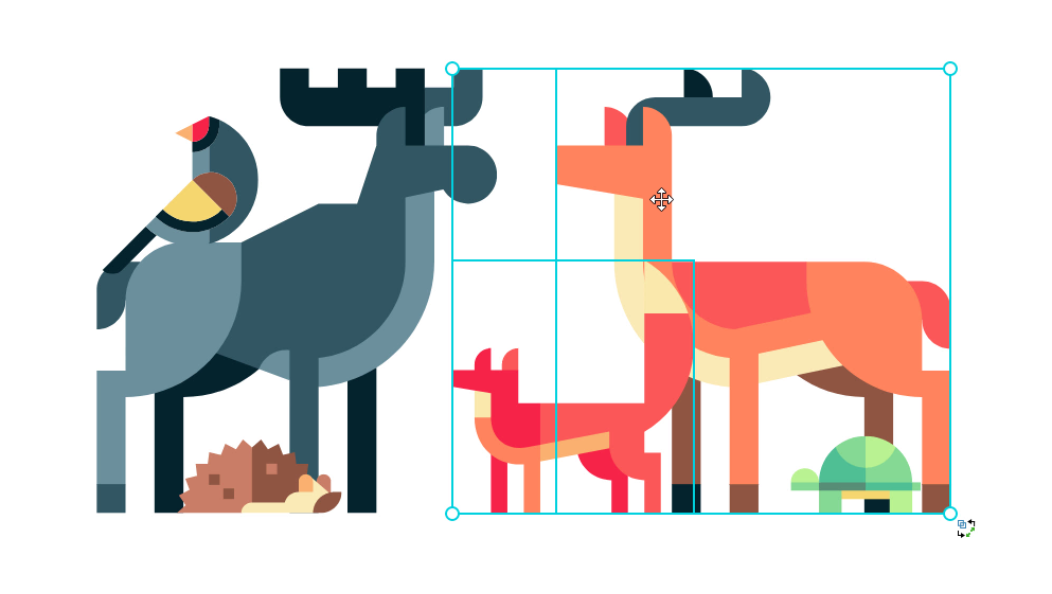
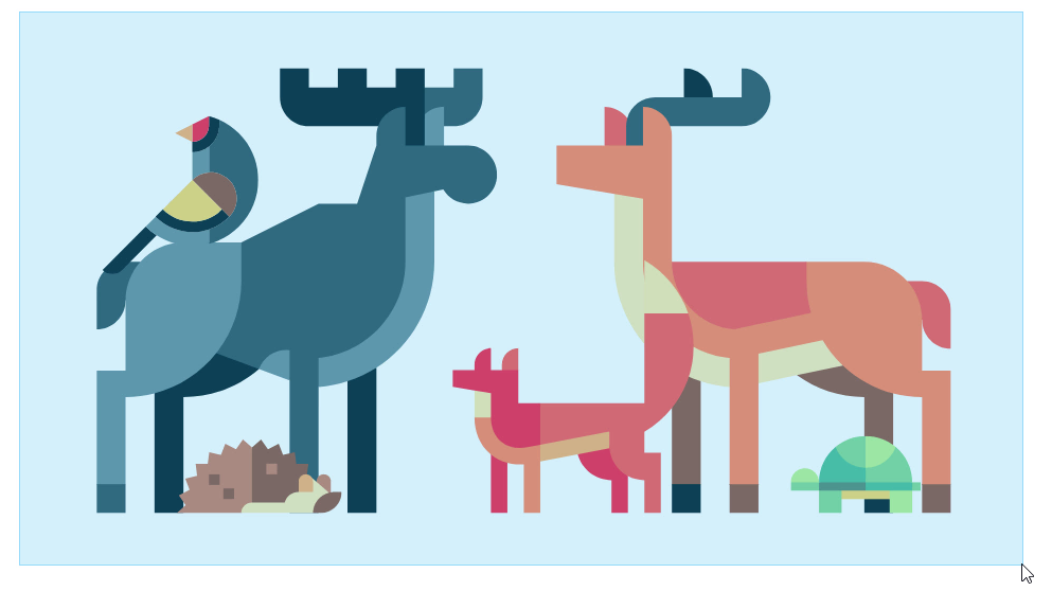
Kemudian klik kanan, dan pilih ” Grup “. Anda juga dapat melakukannya dengan pintasan [ Ctrl + G ].
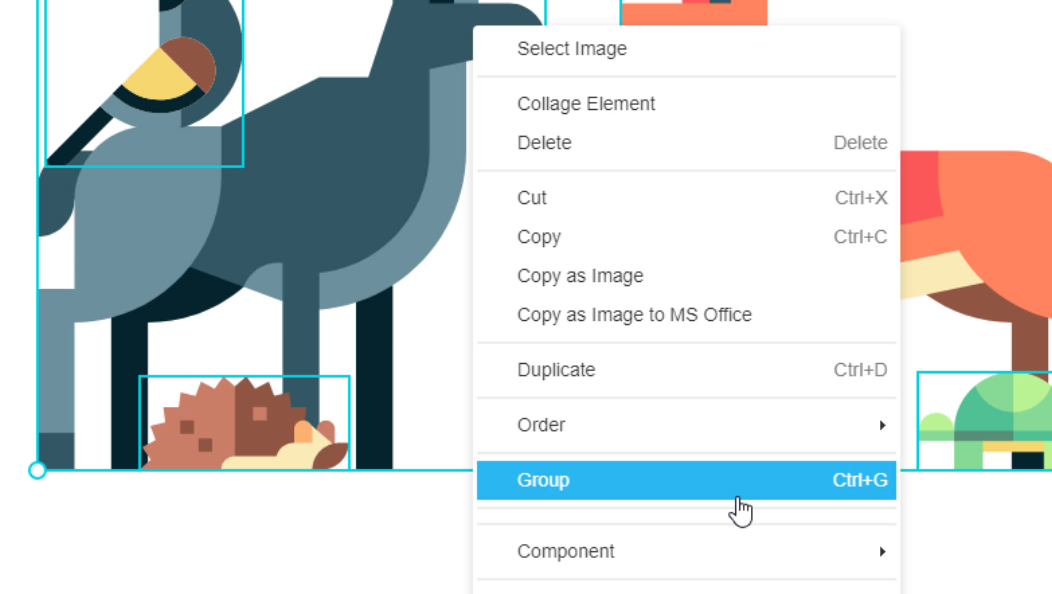
Anda kemudian akan menemukan bahwa mereka menjadi grup, dan hanya ada satu perbatasan setelah Anda mengkliknya.
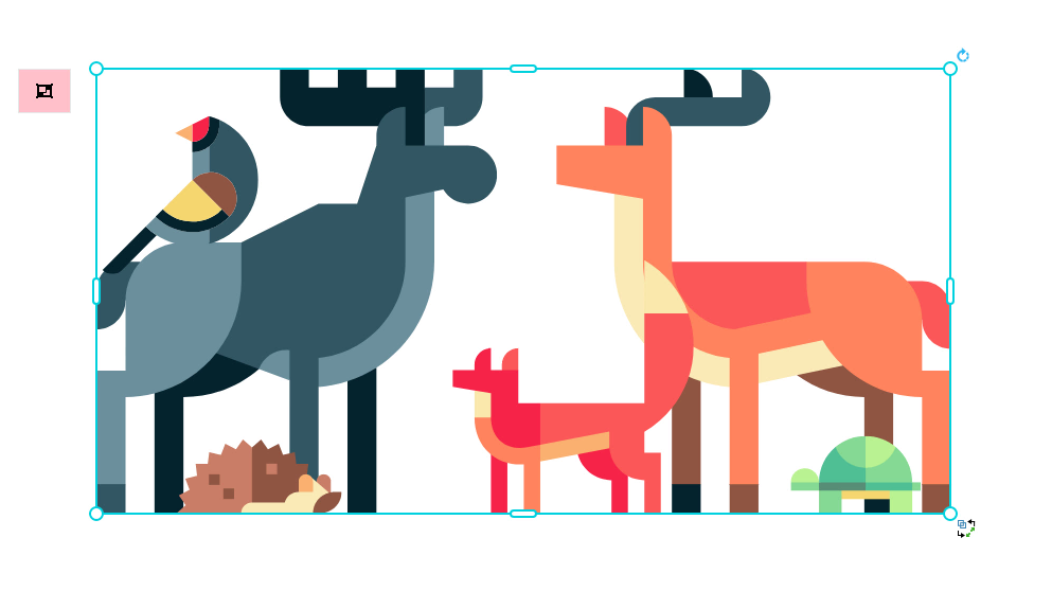
Setelah itu, Anda dapat mengeditnya di seluruh grup, mereka akan bergerak dan mengubah ukuran dalam rasio yang sama.
Pilih salah satu elemen dalam grup
Setelah mereka dikelompokkan, apakah itu berarti saya tidak dapat memilih bentuk apa pun di dalamnya sebelum saya memisahkannya?
Tentu saja, Anda dapat melakukannya meskipun mereka dikelompokkan.
Seperti disebutkan di atas, hanya akan ada satu perbatasan jika Anda mengkliknya. Dalam hal ini, Anda hanya perlu menunjuk ke bentuk yang ingin Anda pilih, lalu klik sekali lagi, batas asli akan menjadi garis putus-putus abu-abu dan batas bentuk baru yang Anda pilih akan muncul. Setelah itu, Anda dapat memulai edisi pada bentuk yang dipilih.
Cara Memisahkan Kelompok Bentuk
Jika Anda ingin mengelompokkan kembali bentuk, atau merasa bahwa grup tidak lagi diperlukan, Anda dapat memilih untuk memisahkan grup. Pengelompokan dan pemisahan sangat mudah sehingga Anda dapat mengemas bentuk sesuai keinginan Anda.
Langkah-langkah Memisahkan Kelompok Bentuk
Kali ini, Anda harus memilih grup terlebih dahulu.
Kemudian klik kanan, dan pilih ” Ungroup “. Anda juga dapat melakukan ini dengan pintasan [ Ctrl + SHIFT + G ].
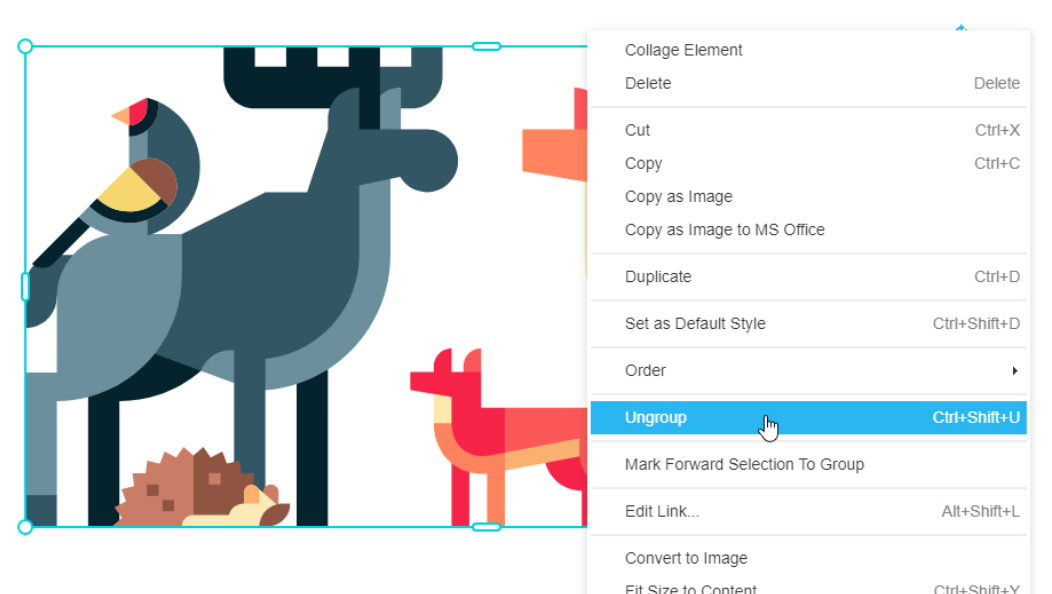
Anda akan menemukan bahwa mereka semua terpisah, maka Anda dapat memulai edisi lebih lanjut.
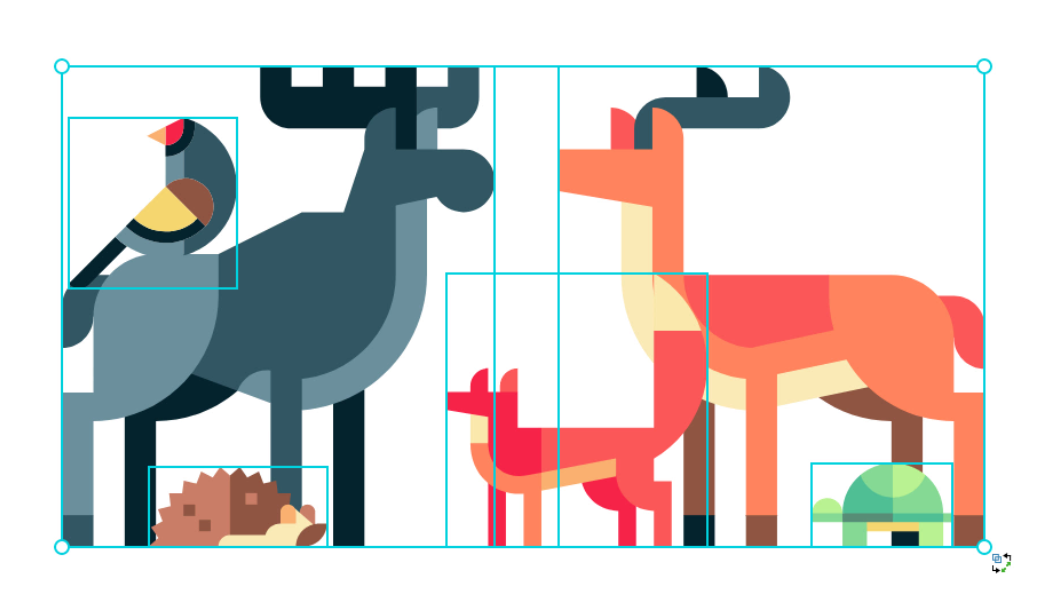
Mulai kreasi Anda sekarang dengan alat kami dan coba kelola desain Anda dengan fungsi pengelompokan dan pelepasan pengelompokan!













